kali ini kita akan belajar membuat lukisan api yang simple .
Langkah 1:-Macam biasa, create new file
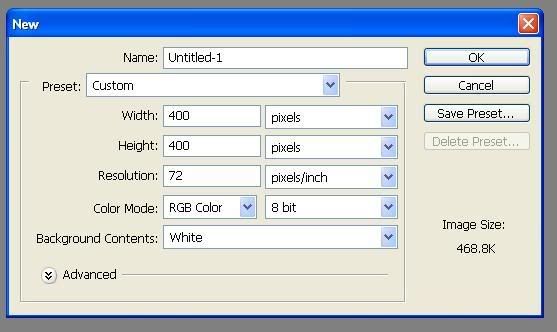
Langkah 2:
-tukarkan background layer kepada layer biasa. caranya, right click pada background layer>Layer from background, pastu klik je OK.
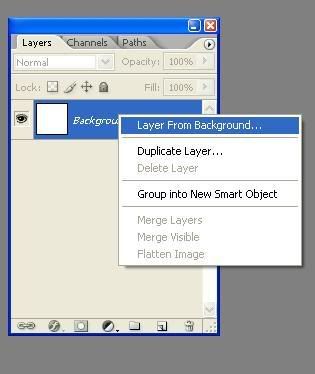
Langkah 3:
-Gunakan fill bucket untuk menghitamkan layer tersebut
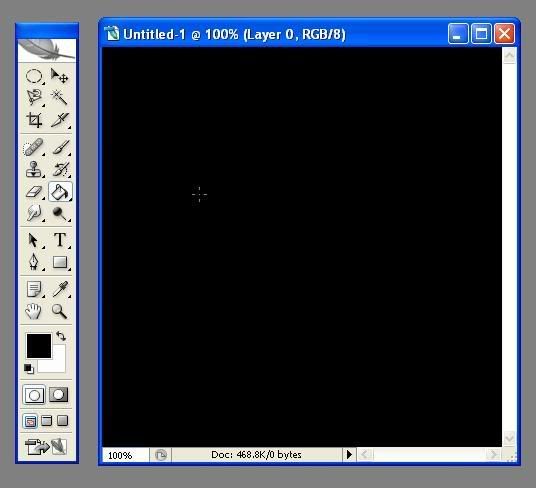
Langkah 4:
-buat layer baru di atas layer tadi

Langkah 5:
-Menggunakan brush tool, lukiskan apa saja bentuk yang korang suka pada layer baru tadi dengan warna putih. boleh juga taipkan nama korang guna text tool dan kemudian rasterize text layer tersebut.
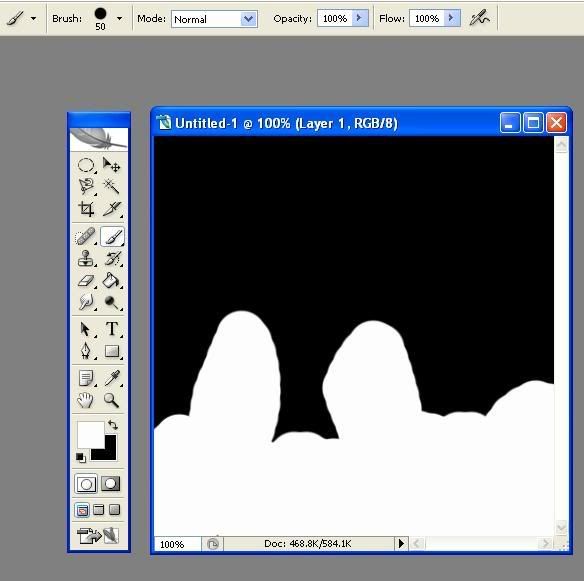
Langkah 6:
-dengan smudge tool, tenyeh2kan bentuk yang korang lukis tadi dengan menarik ke atas. gunakan strength 50% atau kurang. tenyehkan sepuas hati sehingga dapat bentuk seakan-akan api putih.
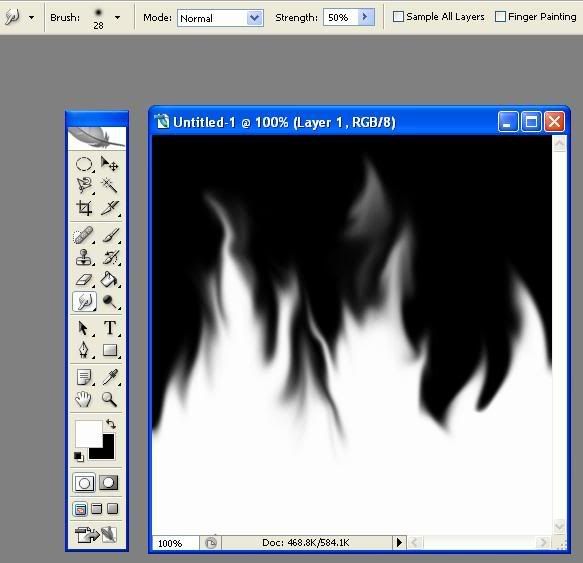
langkah 7:
-Duplicate layer api putih tadi dan namakan layer baru tu sebagai 'kuning'.
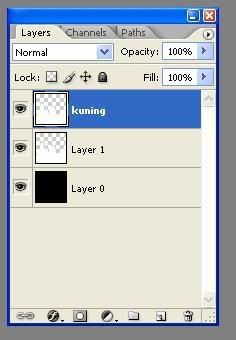
Langkah 8:
-Pada menu bar, pilih Edit>Adjustment>Hue/Saturation
-Pilih option 'Colorize', dan ubah hue, saturation dan lightness setting supaya api berubah menjadi warna kuning.
-boleh refer kepada setting dalam gambar untuk memudahkan
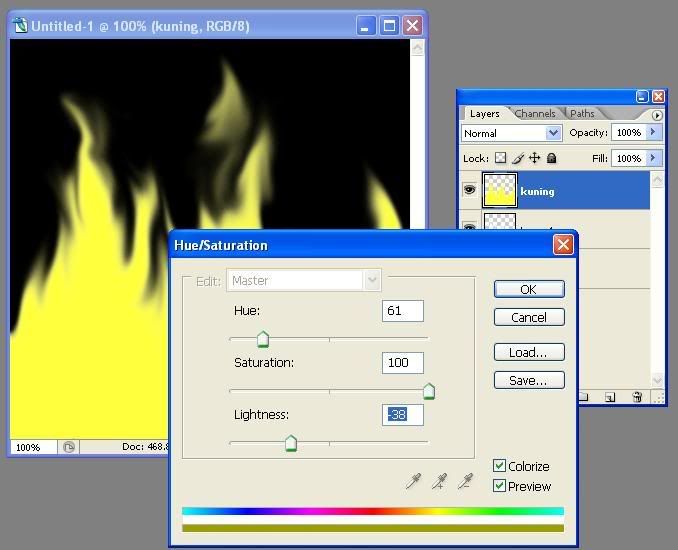
Langkah 9:
-Tarik layer kuning dan letakkannya di bawah layer api putih tadi
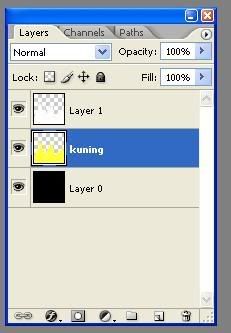
Langkah 10:
-Gunakan smudge tool sekali lagi untuk menenyeh api pada layer kuning.
-Tenyeh pada bahagian2 tepi api yang asal supaya api kuning akan sedikit terkeluar daripada api putih
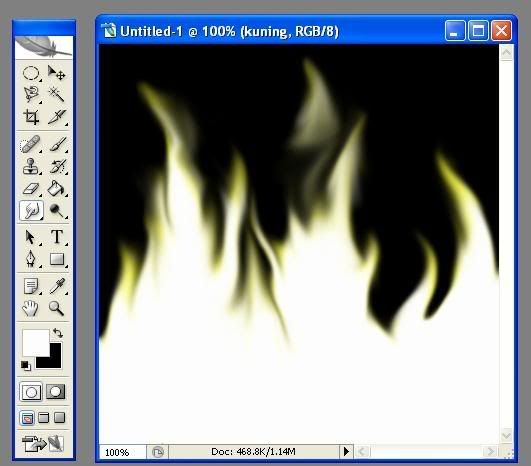
Langkah 11:
-Duplicate layer 'kuning' dan namakan layer baru sebagai 'merah'.
-Sorokkan layer atas (dengan klik pada gambar mata disebelah layer).
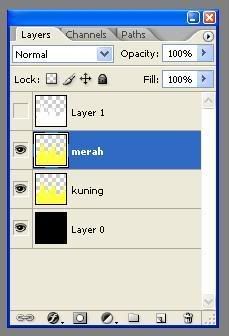
Langkah 12:
-sekali lagi pergi ke Edit>Adjustment>Hue/Saturation dan jadikan api tersebut berwarna merah
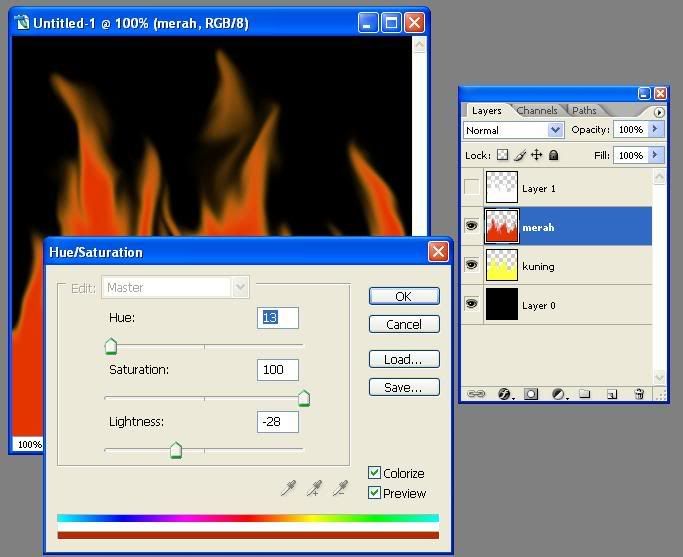
Langkah 13:
-Tarik layer 'merah' dan letakkannya di bawah layer 'kuning'.
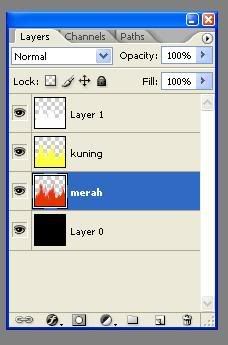
Langkah 14:
-Tenyeh layer 'merah' hingga terkeluar sedikit daripada layer 'kuning'
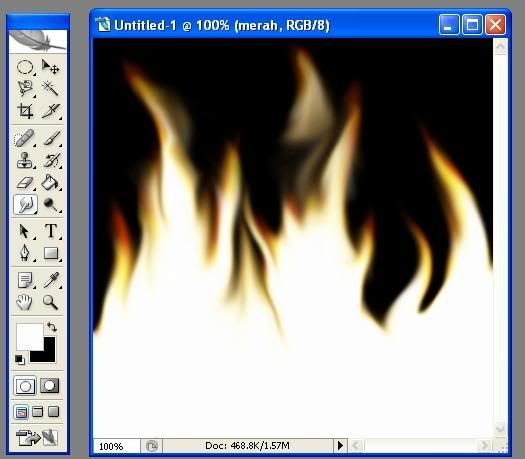
lukisdigital.blogspot.com/




|